首先检查并设置显示器的推荐分辨率,然后优化DPI缩放比例以适配高分辨率屏幕,接着启用ClearType文本增强字体清晰度,更新显卡驱动程序确保图形渲染正常,最后调整系统视觉效果为最佳性能以提升显示质量。
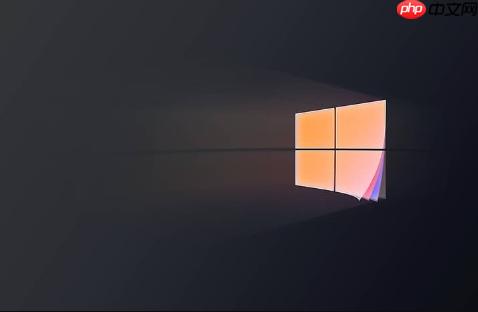
如果您在使用Windows 11系统时发现屏幕上的字体显示模糊、不清晰,影响阅读体验,这通常是由于分辨率、DPI缩放设置不当或字体渲染问题所致。以下是解决此问题的步骤:
本文运行环境:Dell XPS 13,Windows 11。
显示器的原生分辨率是其设计的最佳显示模式,若系统输出的分辨率与之不符,会导致界面和字体模糊。将分辨率设置为推荐值可显著改善清晰度。
1、右键点击桌面空白区域,选择“显示设置”。
2、在“缩放与布局”部分,找到“显示器分辨率”下拉菜单。
3、选择标有“推荐”的分辨率选项,该选项通常对应显示器的原生分辨率。
4、系统会提示是否保留更改,确认显示效果正常后点击“保留更改”。
DPI 缩放用于调整界面元素大小以适应高分辨率屏幕。不合适的缩放比例可能导致字体渲染模糊,尤其是当应用程序未正确适配高 DPI 时。
1、打开“设置” > “系统” > “显示”。
2、在“缩放”下拉菜单中,尝试不同的百分比(如 100%、125%、150%)。
3、每更改一次缩放比例,系统会要求注销以应用更改,重新登录后观察字体清晰度。
4、对于特定模糊的应用程序,右键其快捷方式,进入“属性” > “兼容性” > “更改高 DPI 设置”,勾选替代高 DPI 缩放行为,并选择“应用程序”或“系统”进行测试。
ClearType 是微软开发的字体平滑技术,通过亚像素渲染提升文本在 LCD 屏幕上的清晰度。正确配置 ClearType 可有效解决字体发虚问题。
1、在任务栏搜索框中输入“调整 ClearType 文本”,然后点击搜索结果。
2、在向导窗口中,勾选启用ClearType,然后点击“下一步”。
3、系统会检测当前显示器设置,继续点击“下一步”。
4、根据向导提示,在每组文本示例中选择看起来更清晰的一项,重复此步骤直至完成。
5、完成向导后,重启应用程序或注销再登录以查看最终效果。
过时或不兼容的显卡驱动可能影响图形渲染,导致字体显示异常。更新至最新版本可修复潜在的兼容性问题。
1、按下 Win + X 键,选择“设备管理器”。
2、展开“显示适配器”,右键点击您的显卡,选择“更新驱动程序”。
3、选择“自动搜索驱动程序”,或前往显卡制造商官网下载并安装最新的驱动程序。
4、安装完成后重启电脑。
某些视觉特效可能会干扰字体渲染,将其设置为最佳性能可以关闭不必要的动画和透明效果,从而可能改善字体清晰度。
1、右键点击“此电脑”,选择“属性”。
2、点击右侧的“高级系统设置”。
3、在“性能”区域点击“设置”。
4、在“视觉效果”选项卡中,选择“调整为最佳性能”,然后点击“确定”。

Windows激活工具是正版认证的激活工具,永久激活,一键解决windows许可证即将过期。可激活win7系统、win8.1系统、win10系统、win11系统。下载后先看完视频激活教程,再进行操作,100%激活成功。




Copyright 2014-2025 https://www.php.cn/ All Rights Reserved | php.cn | 湘ICP备2023035733号